Twitterで画像が表示されない!原因から徹底解明し、今すぐ解決する完全ガイド

Twitter(現X)は、世界中の情報やコミュニケーションをリアルタイムで共有できるプラットフォームとして、私たちの日常生活に深く根付いています。しかし、突如としてタイムライン上の画像が表示されなくなるという問題に直面すると、その利便性は大きく損なわれ、戸惑いやストレスを感じる方も少なくないでしょう。お気に入りの写真が見られない、重要な情報を含む画像が確認できない、といった状況は、Twitter体験を著しく低下させてしまいます。
この問題の原因は一つではなく、ネットワーク環境、デバイスの設定、アプリやブラウザの状態、さらにはTwitterサーバー側の問題まで、多岐にわたります。そのため、「なぜ画像が表示されないのか」を正確に理解し、適切な対処法を講じることが重要です。
本記事では、Twitterで画像が表示されないという問題に焦点を当て、その多様な原因を徹底的に解明します。そして、PC、スマートフォン(iOS/Android)を問わず、今すぐ実践できる具体的な解決策を網羅的にご紹介。初心者の方でも安心して取り組めるよう、ステップバイステップで詳しく解説していきます。この完全ガイドを読み終える頃には、あなたのTwitterが再び快適に画像を表示できるようになるはずです。さあ、一緒にこの厄介な問題を解決し、ストレスフリーなTwitterライフを取り戻しましょう。
1. Twitterで画像が表示されない原因と解決策の基本

Twitterで画像が表示されない問題は、ユーザーにとって非常にストレスの多い状況です。この問題には様々な原因が考えられますが、まずは基本的な原因と、それに対する初期的な対処法を理解することが ⚠️ 重要情報です。原因を正しく特定できれば、解決への道筋が見えてきます。
主な原因の徹底解明
Twitterで画像が表示されない場合、以下のいずれか、または複数の要因が絡み合っている可能性が高いです。
- ネットワーク接続の問題: 最も一般的な原因の一つです。Wi-Fiの接続が不安定、モバイルデータ通信の速度制限、またはインターネット自体に接続できていない状態などが考えられます。
- Twitterアプリ/ブラウザの問題:
- キャッシュの蓄積: アプリやブラウザに古いデータや不要なデータが過剰に蓄積されると、正常な動作を妨げることがあります。
- バージョンが古い: アプリやブラウザのバージョンが最新でない場合、バグや互換性の問題で画像が表示されないことがあります。
- 一時的な不具合: アプリやブラウザ自体が一時的なエラーを起こしている場合もあります。
- デバイス(スマートフォン/PC)の問題:
- OSのバージョン: デバイスのOSが古いと、アプリとの互換性に問題が生じることがあります。
- ストレージ不足: デバイスの空き容量が不足していると、アプリの動作が不安定になったり、一時ファイルを保存できずに画像が表示されないことがあります。
- 一時的なシステムエラー: デバイス自体が一時的な不具合を起こしている場合もあります。
- Twitterサーバー側の問題: Twitterのシステム全体で障害が発生している、またはメンテナンス中である場合、ユーザー側ではどうすることもできません。
- 画像自体に問題がある場合:
- アップロード側の問題: 画像が正しくアップロードされていない、または破損している可能性があります。
- 削除済み: 投稿者によって画像が削除された場合、表示されません。
- VPN/プロキシの設定: VPNやプロキシサーバーを使用している場合、Twitterへの接続がブロックされたり、遅延が発生したりすることがあります。
- セキュリティソフト/ファイアウォールの干渉: PCの場合、セキュリティソフトやファイアウォールがTwitterへのアクセスをブロックしている可能性があります。
基本的な解決策
これらの原因に対して、まずは以下の基本的な対処法を試してみてください。
- ネットワーク接続の確認: Wi-Fiを一度オフにしてから再度オンにする、モバイルデータに切り替えてみる、ルーターを再起動するなど。
- アプリ/ブラウザの再起動: アプリを完全に終了し、再度起動します。ブラウザの場合はタブを閉じ、再起動します。
- キャッシュのクリア: アプリやブラウザの設定からキャッシュをクリアします。
- アプリ/OSのアップデート: アプリストアでTwitterアプリのアップデートを確認し、デバイスのOSも最新版に更新します。
- デバイスの再起動: スマートフォンやPCを一度シャットダウンし、再起動します。
- Twitter公式発表の確認: Twitterの公式サポートアカウントや、ダウンディテクターなどのサービスで、Twitterに障害が発生していないか確認します。
これらの基本的なステップを踏むことで、多くの問題は解決に向かうことがあります。しかし、それでも改善しない場合は、さらに詳細な原因の特定と対策が必要となります。
2. Twitterで画像が表示されない問題の種類と特定方法

Twitterで画像が表示されないという一言で片付けられないほど、その現象には様々なパターンが存在します。問題を効率的に解決するためには、まず「どのような状況で画像が表示されないのか」を正確に💡 重要ポイントとして把握し、原因を特定することが極めて重要です。このセクションでは、画像表示問題の種類と、それを特定するためのチェックポイントを詳しく解説します。
画像表示問題の種類
- 特定の画像のみ表示されない:
- 特定のツイートやユーザーの画像だけが表示されない場合。
- 他の画像は問題なく表示されるため、ネットワークやアプリ全体の問題ではない可能性が高いです。
- 原因としては、その画像自体の破損、投稿者の削除、またはTwitterサーバー側の一時的な処理エラーが考えられます。
- 全ての画像が表示されない:
- タイムライン上の全ての画像、プロフィール画像、ヘッダー画像など、あらゆる画像が表示されない場合。
- これは、ネットワーク接続、アプリ/ブラウザの全体的な不具合、デバイスの問題、またはTwitterサーバー全体の障害など、より広範囲な問題が原因である可能性が高いです。
- PC版のみ/スマホアプリ版のみ表示されない:
- PCのウェブブラウザでは問題なく表示されるが、スマートフォンのアプリでは表示されない、またはその逆のパターン。
- この場合、問題は特定のデバイスやプラットフォームに限定されていると推測できます。アプリのバグ、ブラウザの設定、デバイスのOSバージョンなどが原因である可能性が高いです。
- 特定のWi-Fi接続時のみ表示されない:
- 自宅のWi-Fiでは表示されないが、モバイルデータ通信や他のWi-Fiネットワークでは表示される場合。
- これは、ルーターの設定、ISP(インターネットサービスプロバイダ)の問題、または特定のネットワークにおけるTwitterへのアクセス制限が原因である可能性を示唆しています。
- 一時的に表示されない/常に表示されない:
- ごく短時間だけ画像が表示されず、すぐに回復する場合。これは一時的なネットワークの不安定さやサーバー負荷が原因であることが多いです。
- 常に画像が表示されない場合は、より根本的な設定や環境の問題が考えられます。
- 読み込み中のアイコンが出たままになる:
- 画像が表示されるべき場所に、グルグルと回る読み込み中のアイコンが表示され続ける場合。
- これは、画像の読み込みに失敗していることを示し、ネットワーク速度の遅延、タイムアウト、または画像データの破損が原因である可能性が高いです。
- 「画像を表示できません」などのエラーメッセージが表示される:
- 具体的なエラーメッセージが表示される場合。
- このメッセージは、問題解決の手がかりとなる重要な情報を含んでいることがあります。メッセージの内容をよく確認し、スクリーンショットを撮っておくと良いでしょう。
問題を特定するためのチェックポイント
- 他のウェブサイト/アプリで画像は表示されるか?: Twitter以外のウェブサイトや他のSNSアプリで画像が正常に表示されるか確認します。これにより、インターネット接続全体の問題か、Twitterに特化した問題かを切り分けられます。
- 別のデバイスやネットワークでTwitterを確認: PCで問題が発生しているならスマートフォンで、Wi-Fiで問題があるならモバイルデータで、Twitterの画像表示を確認します。これにより、問題が特定のデバイスやネットワークに起因するものかを判断できます。
- 別のブラウザやシークレットモードで確認: 現在使っているブラウザで問題がある場合、別のブラウザ(Chrome, Firefox, Edgeなど)や、シークレットモード/プライベートブラウジングモードで試します。ブラウザの拡張機能やキャッシュが原因である可能性を探れます。
- Twitter公式アカウントや障害情報を確認: Twitter公式のサポートアカウント(例: @XSupport)や、Downdetectorのようなサービスで、Twitter全体の障害情報が発表されていないか確認します。
- 特定のツイートの画像だけか、タイムライン全体かを確認: タイムラインをスクロールして、全ての画像が表示されないのか、それとも特定のツイートの画像だけが表示されないのかを観察します。
これらのチェックポイントを一つずつ確認することで、問題の範囲と種類を絞り込み、次のステップである具体的な解決策の適用へとスムーズに進むことができます。
3. Twitterで画像が表示されない問題の解決に向けた初期設定と準備

Twitterで画像が表示されない問題の解決に着手する前に、いくつかの基本的な設定の確認と準備を行うことが📌 注目点です。これらの初期ステップは、多くの場合、問題解決の第一歩となり、複雑なトラブルシューティングに進む前に試すべき重要な項目ばかりです。
安定したネットワーク環境の確保
画像が表示されない最も一般的な原因の一つが、不安定なネットワーク接続です。
- Wi-Fiとモバイルデータの切り替え:
- 現在Wi-Fiを使用している場合は、一度Wi-Fiをオフにしてモバイルデータ通信に切り替えてみてください。逆にモバイルデータ通信を使用している場合は、安定したWi-Fiに接続してみましょう。
- これで画像が表示されるようであれば、問題は以前使用していたネットワーク環境にある可能性が高いです。
- ルーターの再起動:
- 自宅のWi-Fiルーターやモデムを一度コンセントから抜き、数分待ってから再度差し込んで再起動します。これにより、ネットワーク機器の一時的な不具合が解消されることがあります。
- 機内モードのオンオフ:
- スマートフォンの機内モードを一度オンにし、数秒待ってからオフに戻します。これにより、ネットワーク接続がリフレッシュされることがあります。
Twitterアプリ/ブラウザの最新化
古いバージョンを使用していると、バグや互換性の問題で画像が表示されないことがあります。
- Twitterアプリのアップデート:
- スマートフォンのApp Store(iOS)またはGoogle Playストア(Android)を開き、「Twitter」または「X」を検索します。
- もし「アップデート」ボタンが表示されていれば、タップして最新バージョンに更新してください。
- ブラウザのアップデート:
- PCでTwitterを利用している場合、使用しているウェブブラウザ(Chrome, Firefox, Edge, Safariなど)が最新バージョンであることを確認してください。ブラウザの設定メニューから更新を確認できます。
- ブラウザのキャッシュやCookieが原因で問題が発生している可能性もあるため、後述のクリアも検討しましょう。
デバイスのOS更新とストレージ確認
デバイス自体の状態も、アプリの動作に影響を与えます。
- デバイスのOS更新:
- スマートフォンの設定から、利用可能なOSのアップデートがないか確認し、最新版に更新してください。PCの場合も同様に、OSが最新の状態であることを確認します。
- デバイスのストレージ確認:
- スマートフォンの設定(「ストレージ」または「iPhoneストレージ」など)から、空き容量を確認します。PCの場合も同様に、ドライブの空き容量を確認します。
- 空き容量が極端に少ない場合、不要なアプリやファイルを削除して容量を確保してください。
Twitterアカウントのログアウト/ログイン
アカウントのセッションに一時的な問題がある場合、これで解決することがあります。
- Twitterからのログアウト:
- アプリまたはブラウザでTwitterから一度ログアウトします。
- 再度ログイン:
- 数分待ってから、再度ログインし直します。
その他の基本的な確認
- VPN/プロキシの一時停止: もしVPNやプロキシサービスを利用している場合は、一時的にオフにしてTwitterにアクセスしてみてください。これらが接続を妨げている可能性があります。
- セキュリティソフトの一時停止: PCでセキュリティソフトやファイアウォールを使用している場合、一時的に無効にして画像が表示されるか確認します。問題が解決すれば、セキュリティソフトの設定でTwitterへのアクセスを許可するよう調整が必要です。
- 基本的なプライバシー設定の確認: Twitterの設定に「センシティブな内容を含む可能性のあるメディアを表示する」といった項目があります。これがオフになっている場合、一部の画像が表示されないことがあります。設定を確認し、必要に応じてオンにしてください。
これらの初期設定と準備を行うことで、複雑なトラブルシューティングに進む前に、多くの画像表示問題を解決できる可能性があります。焦らず、一つずつ丁寧に確認していきましょう。
4. Twitterで画像が表示されない問題の実践的解決策

初期設定と準備で問題が解決しなかった場合、さらに具体的な実践的解決策を試していく必要があります。ここでは、原因別に詳細な解決手順を解説します。
ネットワーク関連の解決策
- DNS設定の変更:
- ISPから提供されるDNSサーバーが不安定な場合、Google Public DNS (8.8.8.8 / 8.8.4.4) や Cloudflare DNS (1.1.1.1 / 1.0.0.1) など、信頼性の高いパブリックDNSサーバーに変更することで、画像読み込みが改善する場合があります。
- PCの場合: ネットワークアダプターの設定からDNSを手動で変更します。
- スマートフォンの場合: Wi-Fi設定の詳細オプションからDNSを変更するか、DNS設定変更アプリを利用します。
- ルーターのファームウェア更新:
- 古いルーターを使用している場合、ファームウェアが最新でないとネットワークパフォーマンスに影響が出ることがあります。ルーターのメーカーウェブサイトで最新のファームウェアがないか確認し、更新を検討してください。
- 別のISP(インターネットサービスプロバイダ)の利用を検討:
- 特定のISPのネットワークでTwitterの画像表示に問題が発生している場合、一時的に別のネットワーク(例えば、テザリングで別のスマホのモバイルデータを使うなど)を利用し、ISPが原因かどうかを切り分けます。恒常的な問題であれば、ISPへの問い合わせも視野に入れます。
アプリ/ブラウザ関連の解決策
- アプリのキャッシュクリア(Android/iOS):
- Android: 設定アプリ > アプリと通知 > アプリ情報 > Twitter > ストレージとキャッシュ > 「キャッシュを消去」と「ストレージを消去(データ消去)」を順にタップ。(「ストレージを消去」はアプリが初期状態に戻るため、再度ログインが必要です。)
- iOS: iOSにはAndroidのような直接的なアプリキャッシュクリア機能はありません。代わりに、Twitterアプリをアンインストールし、再インストールすることでキャッシュをクリアします。
- ブラウザのキャッシュとCookieのクリア:
- 使用しているブラウザの設定メニューから、「閲覧履歴を消去」や「プライバシーとセキュリティ」の項目に進み、キャッシュされた画像とファイル、Cookieとサイトデータをすべてクリアします。これにより、古いデータが原因で表示されない問題を解消できます。
- ブラウザの拡張機能の一時停止:
- PCのブラウザでTwitterを利用している場合、広告ブロッカーやセキュリティ関連の拡張機能がTwitterの画像読み込みを妨げている可能性があります。これらの拡張機能を一時的に無効にして、画像が表示されるか確認してください。
- Twitterアプリの再インストール:
- iOSの場合もAndroidの場合も、アプリの再インストールは、キャッシュやデータの問題を根本的に解決する強力な手段です。アプリを一度完全に削除し、App StoreまたはGoogle Playストアから再度ダウンロードしてインストールします。再ログインが必要になります。
- 別のブラウザの使用:
- 現在使用しているブラウザで問題が解決しない場合、別のブラウザ(例: ChromeからFirefoxへ、SafariからEdgeへ)を試すことで、ブラウザ固有の問題であるかを判断できます。
デバイス関連の解決策
- デバイスの再起動:
- スマートフォンやPCを完全にシャットダウンし、数分待ってから再起動します。これにより、一時的なシステムエラーやメモリの問題が解消されることがあります。
- OSのアップデート:
- デバイスのOSが最新バージョンでない場合、アプリとの互換性に問題が生じることがあります。設定からOSのアップデートを確認し、利用可能な場合は適用してください。
- 不要なアプリの削除でストレージ確保:
- デバイスのストレージ容量が不足していると、アプリの動作が不安定になったり、一時ファイルを保存できずに画像が表示されないことがあります。使用していないアプリや不要なファイルを削除して、ストレージに余裕を持たせましょう。
Twitterサーバー関連の解決策
- Twitter公式サポートアカウントやStatusページを確認:
- Twitter側で障害が発生している場合は、ユーザー側でできることはありません。Twitterの公式サポートアカウント(例: @XSupport)や、Twitterのサービスステータスページ、またはDowndetectorのような第三者サービスで障害情報を確認し、復旧を待ちます。
これらの実践的な解決策を一つずつ試すことで、Twitterの画像表示問題を解決できる可能性が大幅に高まります。焦らず、段階的に対処していきましょう。
5. Twitterで画像が表示されない問題解決における注意点
Twitterで画像が表示されない問題の解決を試みる際には、いくつかの重要な注意点を理解しておくことが不可欠です。闇雲に設定を変更したり、誤った情報に惑わされたりすると、かえって状況を悪化させたり、新たな問題を引き起こしたりする可能性があります。
- 闇雲な設定変更は避ける:
- 原因を特定しないまま、デバイスやネットワーク、アプリの設定を無闇に変更することは避けてください。何が原因で何が解決策なのかが分からなくなり、トラブルシューティングが複雑になります。
- 必ず「一つの変更につき、その効果を確認する」という手順を踏みましょう。問題が解決した場合、どの変更が効果的だったのかを把握できます。
- 個人情報の取り扱いには細心の注意を払う:
- ウェブ検索で解決策を探す際、不審なウェブサイトや、Twitterアカウント情報の入力を求めるような怪しいアプリには絶対にアクセスしないでください。フィッシング詐欺やマルウェア感染のリスクがあります。
- Twitterのパスワードや個人情報を入力するのは、必ず公式のTwitterアプリまたは公式ウェブサイトのみに限定してください。
- データ通信量の消費に注意する:
- アプリの再インストール、OSのアップデート、ブラウザのキャッシュクリア(特にiOSでアプリを再インストールする場合)などは、大量のデータ通信を伴うことがあります。
- モバイルデータ通信量が限られているプランをご利用の場合、追加料金が発生する可能性があります。可能な限りWi-Fi環境で行うことを強く推奨します。
- 公式情報以外の情報源に惑わされない:
- インターネット上には、誤った情報や古い情報、あるいは悪意のある情報が溢れています。Twitterの公式サポートページや、信頼できるIT系ニュースサイト、ブログなどの情報を参考にしましょう。
- 「これをすれば一発で解決!」といった極端な情報には特に注意が必要です。
- 安易なデバイス初期化は避ける:
- スマートフォンの工場出荷時リセット(初期化)やPCのOS再インストールは、最終手段中の最終手段です。これにより、デバイス内の全てのデータが消去されてしまいます。
- もし初期化を検討する場合は、必ず事前に全ての重要なデータのバックアップを取ってください。
- Twitter利用規約の遵守:
- 問題解決のために、Twitterの利用規約に違反するような行為(例: 不正なツールやスクリプトの使用)は絶対に行わないでください。アカウントの凍結や停止につながる可能性があります。
- デバイスの保証期間とサポート:
- もしデバイス自体に根本的な問題があると思われる場合(例: ネットワークモジュールが故障しているなど)、デバイスの保証期間内であればメーカーのサポートに連絡することも検討してください。自己判断で分解したり修理を試みたりすると、保証が無効になる可能性があります。
- 焦らず、冷静に対処する:
- 問題が解決しないと焦りが生じがちですが、冷静に一つずつ手順を踏むことが重要です。一度に複数の変更を試さず、何が効果的だったのかを把握できるようにしましょう。
- もし解決策を試しても改善が見られない場合は、一度休憩を挟んでから再度試す、あるいは翌日以降に改めて試すことで、一時的なサーバーの負荷やネットワークの状態が改善している可能性もあります。
これらの注意点を心に留めておくことで、安全かつ効率的にTwitterの画像表示問題の解決に取り組むことができます。
6. Twitterで画像が表示されない問題の予防と解決のコツ
Twitterで画像が表示されない問題は、一度発生すると厄介ですが、日頃からの予防策や、問題発生時の効率的な解決のコツを知っておくことで、よりスムーズに対処できるようになります。
問題を未然に防ぐ予防のコツ
- アプリ/OSを常に最新の状態に保つ:
- TwitterアプリやスマートフォンのOS、PCのウェブブラウザは、定期的にアップデートがリリースされます。これらのアップデートには、バグ修正やパフォーマンス改善、セキュリティ強化が含まれているため、常に最新の状態に保つことで、不具合の発生リスクを低減できます。自動アップデートを有効にしておくのがおすすめです。
- 定期的にキャッシュをクリアする:
- アプリやブラウザのキャッシュは、一度読み込んだデータを一時的に保存しておくことで、次回の読み込みを高速化する便利な機能です。しかし、これが過剰に蓄積されたり、破損したりすると、かえって問題を引き起こすことがあります。月に一度程度、定期的にキャッシュをクリアする習慣をつけましょう。
- 安定したネットワーク環境を利用する:
- Wi-Fiやモバイルデータ通信の接続が不安定な場所での利用は、画像の読み込みエラーを引き起こしやすくなります。可能な限り、安定した高速なネットワーク環境下でTwitterを利用しましょう。
- デバイスのストレージに余裕を持たせる:
- スマートフォンのストレージ容量が常にギリギリの状態だと、アプリの動作が不安定になったり、必要な一時ファイルを保存できなくなったりすることがあります。不要なアプリや写真、動画を定期的に整理し、常に十分な空き容量を確保しておくことが重要です。
- 公式のアプリやブラウザを使用する:
- 非公式のTwitterクライアントアプリや、信頼性の低いブラウザを使用すると、予期せぬ問題やセキュリティリスクに遭遇する可能性があります。必ず公式のTwitterアプリ、または主要なウェブブラウザ(Chrome, Firefox, Edge, Safariなど)を利用しましょう。
効率的に解決するためのコツ
- 段階的に試す(原因の切り分け):
- 問題解決の最も重要なコツは、一度に複数の解決策を試さず、一つずつ効果を確認しながら進めることです。これにより、どの対策が問題解決に貢献したのかを正確に把握できます。
- 「ネットワークの問題か?」「アプリの問題か?」「デバイスの問題か?」「Twitter側の問題か?」という順序で原因を切り分けていくと効率的です。
- 状況を詳しく把握する:
- 「いつから画像が表示されなくなったのか?」「特定のデバイスだけか?」「特定のWi-Fi環境だけか?」「全ての画像か、特定の画像だけか?」など、問題が発生した状況を詳細に把握することで、原因を絞り込む手がかりになります。
- エラーメッセージが表示された場合は、その内容を正確に記録しておきましょう。
- スクリーンショットを活用する:
- 画像が表示されない状況や、表示されたエラーメッセージのスクリーンショットを撮っておくと、後でTwitterのサポートに問い合わせる際や、他の人に相談する際に非常に役立ちます。
- 他ユーザーの状況を確認する:
- 同じ時間に他のTwitterユーザーも同様の問題に直面しているか、他のSNSや検索エンジンで確認してみましょう。「Twitter 画像表示されない」などのキーワードで検索すると、同じような報告が見つかるかもしれません。もし多くのユーザーに共通の問題が発生している場合、Twitterサーバー側の障害である可能性が高いです。
- 落ち着いて対処する:
- トラブルシューティングは根気がいる作業です。焦らず、落ち着いて手順通りに進めることが成功への鍵となります。もし一度で解決しなくても、休憩を挟んでから再度試すなど、リラックスして取り組みましょう。
- 公式サポートの活用:
- 上記全ての対策を試しても問題が解決しない場合は、最終手段としてTwitterの公式サポートに問い合わせることを検討しましょう。その際、これまでに試した解決策や、問題の詳細な状況(スクリーンショットなど)を具体的に伝えることで、より的確なサポートを受けられます。
これらの予防と解決のコツを実践することで、Twitterの画像表示問題に効果的に対処し、快適な利用環境を維持することができます。
7. Twitterで画像が表示されない問題の応用アイデア(高度なトラブルシューティング)
基本的な解決策や一般的なトラブルシューティングを試してもTwitterの画像表示問題が解決しない場合、より高度な応用アイデアや専門的なアプローチが必要になることがあります。ここでは、通常の手段で改善が見られない場合の、さらに踏み込んだ対処法を解説します。
- DNSキャッシュのフラッシュ(PCの場合):
- PCのDNSキャッシュが破損していると、ウェブサイトの読み込みに問題が生じることがあります。コマンドプロンプト(Windows)やターミナル(macOS)を開き、DNSキャッシュをクリアするコマンドを実行します。
- Windows:
ipconfig /flushdns - macOS:
sudo dscacheutil -flushcache; sudo killall -HUP mDNSResponder - これにより、古いDNS情報が強制的にリフレッシュされ、新しいサーバー情報で接続が試みられます。
- ネットワーク設定のリセット(スマートフォンの場合):
- スマートフォンのネットワーク設定に何らかの不具合がある場合、これをリセットすることで解決することがあります。ただし、保存されているWi-FiパスワードやVPN設定なども消去されるため、事前に必要な情報を控えておきましょう。
- iOS: 設定 > 一般 > 転送またはiPhoneをリセット > リセット > ネットワーク設定をリセット。
- Android: 設定 > システム > リセットオプション > Wi-Fi、モバイル、Bluetoothをリセット(またはネットワーク設定をリセット)。
- ルーターのファームウェア更新と設定見直し:
- ルーターのファームウェアが古かったり、特定のセキュリティ設定(例: ファイアウォール、コンテンツフィルター)が厳しすぎたりすると、Twitterへのアクセスが妨げられることがあります。ルーターの管理画面にログインし、ファームウェアを最新に更新し、関連するセキュリティ設定を確認・調整します。
- 特に、DNS設定がISPデフォルトのままで問題がある場合、ルーター側でGoogle DNSなどに変更してみるのも有効です。
- プロキシサーバーの設定確認(企業/学校ネットワークの場合):
- 企業や学校などの組織ネットワークを利用している場合、プロキシサーバーが設定されていることがあります。このプロキシサーバーがTwitterへのアクセスをブロックしたり、画像読み込みを妨げたりする可能性があります。ネットワーク管理者に問い合わせて、Twitterへのアクセスが許可されているか確認してください。
- 別のISP(インターネットサービスプロバイダ)の利用:
- 特定のISPのネットワークでTwitterの画像表示に問題が発生している場合、ISP自体に原因がある可能性もゼロではありません。一時的にスマートフォンのテザリング機能を利用して、別のISPのネットワーク経由でTwitterにアクセスし、問題が解決するか確認します。恒常的な問題であれば、ISPのサポートに問い合わせることも検討します。
- 開発者向けオプションの確認(Androidの場合):
- Androidデバイスの場合、開発者向けオプションが有効になっており、特定のWebview設定などが変更されていると、アプリの動作に影響を与える可能性があります。もし開発者向けオプションを有効にしている場合は、関連する設定を見直すか、一時的に無効にして試してみてください。
- 新しいユーザープロファイルの作成(ブラウザの場合):
- PCのウェブブラウザ(Chromeなど)のユーザープロファイルが破損している場合、ブラウザの動作が不安定になることがあります。新しいユーザープロファイルを作成し、そのプロファイルでTwitterにアクセスして画像が表示されるか確認します。
- デバイスの工場出荷時リセット(最終手段):
- あらゆる手段を試しても問題が解決しない場合、デバイス自体に深刻なソフトウェア上の問題がある可能性も否定できません。この場合、工場出荷時リセット(初期化)が最終手段となります。ただし、これによりデバイス内の全てのデータが消去されるため、必ず事前に完全なバックアップを取ってください。
これらの高度なトラブルシューティングは、専門的な知識を要する場合もあります。もし自信がない場合は、無理に行わず、信頼できる専門家やデバイスメーカーのサポートに相談することを強くお勧めします。
8. Twitterで画像が表示されない問題解決の予算と費用
Twitterで画像が表示されない問題は、基本的にはソフトウェアやネットワークの設定に関するものであり、直接的に高額な費用が発生することは稀です。しかし、解決の過程で間接的な費用が発生したり、状況によっては新たな投資が必要になったりするケースも考えられます。ここでは、問題解決に関連する予算と費用について詳しく解説します。
直接的な費用は基本的に不要
ほとんどのTwitter画像表示問題は、以下の方法で解決可能です。
- 無料の解決策: アプリの再起動、キャッシュクリア、OS/アプリのアップデート、ネットワークの再接続、デバイスの再起動など、本記事で紹介した基本的なトラブルシューティングの多くは、費用をかけずに実施できます。
間接的に発生しうる費用
- データ通信料:
- アプリの再インストールやOSアップデート: これらの作業は、数十MBから数GBのデータをダウンロードするため、モバイルデータ通信を利用すると、契約プランによってはデータ通信量の上限を超過し、追加料金が発生したり、通信速度制限がかかったりする可能性があります。
- キャッシュクリア後の再読み込み: キャッシュをクリアすると、次にTwitterを開いた際にすべての画像やデータが再度ダウンロードされるため、一時的にデータ通信量が増加します。
- 対策: 可能な限り、無制限プランや高速なWi-Fi環境下でこれらの作業を行うようにしましょう。
- 新しいデバイスの購入費用:
- もし使用しているスマートフォンやPCが非常に古く、OSのアップデートができない、またはハードウェアの性能が低すぎてアプリの動作が不安定になるなど、デバイス自体が問題の根本原因であると判断された場合、新しいデバイスへの買い替えが必要になる可能性があります。これは数万円から数十万円の大きな出費となります。
- 対策: まずはデバイスの寿命や性能が本当に原因なのかを慎重に判断し、他の全ての解決策を試してから検討しましょう。
- 有料VPNサービスの利用費用:
- 特定の国やネットワーク環境でTwitterへのアクセスが制限されている場合、VPN(仮想プライベートネットワーク)サービスを利用することで問題を回避できることがあります。無料のVPNもありますが、安定性やセキュリティ、速度を考慮すると有料サービス(月額数百円~数千円)を契約する選択肢も出てきます。
- 対策: まずは無料のVPNを試すか、VPNが本当に必要かを確認し、必要であれば信頼できる有料サービスを選びましょう。
- 専門家への依頼費用:
- 自分で解決することが難しい、あるいは時間がない場合、ITサポートサービスやスマートフォンの修理業者、PC修理業者などに問題解決を依頼する選択肢もあります。これらのサービスは、内容にもよりますが、数千円から数万円程度の費用がかかることがあります。
- 対策: 依頼する前に、見積もりを取り、サービス内容と費用を十分に確認しましょう。
- ルーター/モデムの買い替え費用:
- 自宅のWi-Fiルーターやモデムが古く、ネットワークパフォーマンスの低下や接続の不安定さが画像表示問題の原因となっている場合、新しい機器への買い替えが必要になることがあります。これは数千円から数万円程度の出費です。
- 対策: まずはルーターの再起動やファームウェア更新を試し、それでも改善しない場合に買い替えを検討しましょう。
- 電気代:
- 長時間にわたるトラブルシューティングや、デバイスの再起動、アップデートなどで、わずかながら電気代が増加する可能性もありますが、これは無視できるレベルの費用です。
費用を抑えるポイント
- 無料の解決策から順に試す: まずは費用のかからない基本的な解決策から試していきましょう。
- Wi-Fi環境の活用: データ通信量がかかる作業は、可能な限りWi-Fi環境で行いましょう。
- 自己解決の努力: 自分でできる範囲で原因を特定し、解決策を試すことで、専門家への依頼費用を節約できます。
- 情報の収集: 問題の原因と解決策について十分に情報収集することで、無駄な出費を避けることができます。
Twitterの

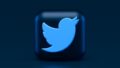

コメント